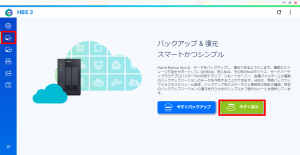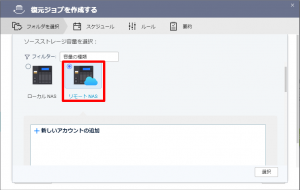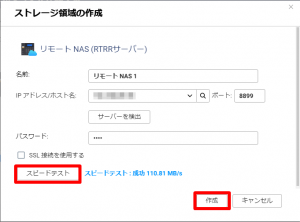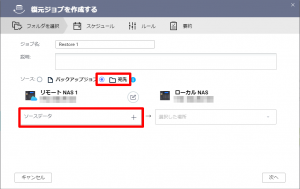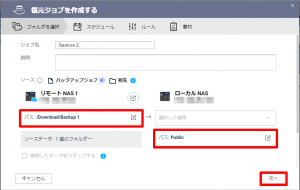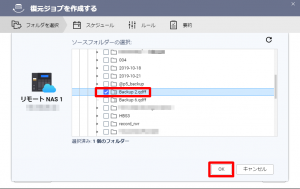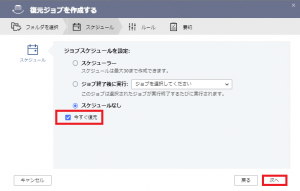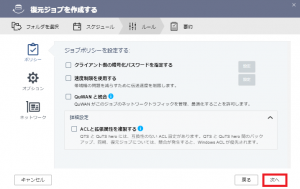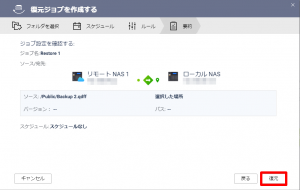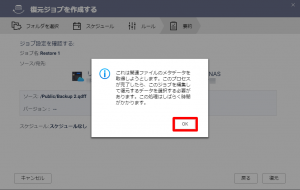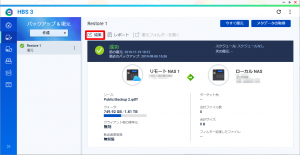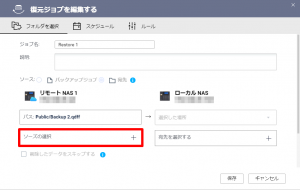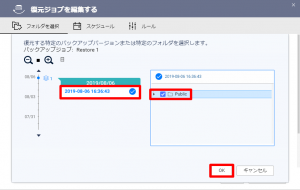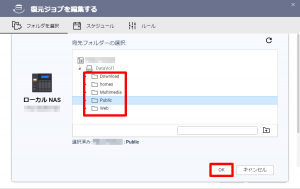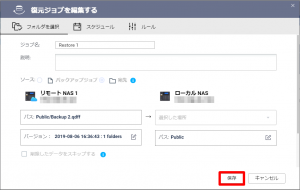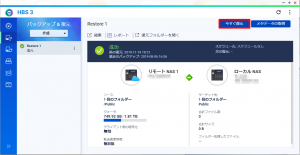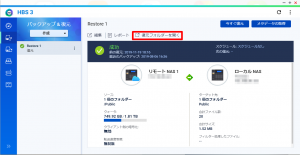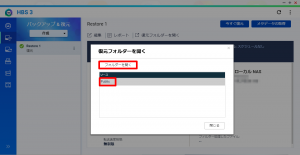アンサーID : 008312
[HBS3] バックアップ先(リモートNAS)からの復元手順
1.HBS3の「バックアップ&復元」から「今すぐ復元」をクリック
2.リモートNASをクリック
3.バックアップデータが保存されているリモートNASの情報を入れたら「スピードテスト」で接続確認を実施し「作成」
4.リモートNASの情報が反映されたら「選択」
5.ソースを「宛先」にして「ソースデータ」をクリック
※バックアップ方式がQuDedupではない場合は、バックアップフォルダーを選択して復元先のパスを指定して「次へ」で手順8に進みます
6.復元したいバックアップデータを選択して「OK」
7.「メタデータのみ」を選択して「次へ」
NAS にローカルでメタデータが存在しない場合、復元するフォルダーを選択できません。バックアップデータはすべて復元されます。 メタデータを復元する復元ジョブを作成するとき、「メタデータのみ」を選択します。ジョブが完了したら、ジョブを編集し、復元するフォルダーを選択できます。 2 段階の復元手順により、復元するデータに優先順位を付けることができます。
8.すぐにメタデータを取得する場合は「今すぐ復元」にチェックを入れて「次へ」
9.ポリシーやオプションが不要であればそのまま「次へ」
※QuWANと統合については、該当のジョブのネットワークカードがQuWANから接続されている時のみ効果を持ちます。
※ACLと拡張属性を複製する
QTSとQuTS heroでは互換性のないACL設定があります。
本項目ではQTSとQuTS hero間のバックアップ、同期、
復元ジョブで競合が発生した場合WindowsACLの情報が優先されます。
10.要約にて設定内容を確認して「復元」
11.インフォメーション内容を確認して「OK」
12.メタデータの取得が完了したら「編集」
13.「ソースの選択」をクリック
14.バックアップデータの内容を確認して対象のフォルダを選択して「OK」
15.復元先の共有フォルダを選択するため「宛先を選択する」をクリック
16.復元したい共有フォルダを選択して「OK」
17.内容を確認して「保存」
18.「今すぐ復元」をクリックすると復元ジョブが開始されます
19.復元ジョブが完了したら「復元フォルダーを開く」
20.対象フォルダを選択して「フォルダーを開く」をクリックするとFileStationが起動します
Last update: 2019/11/26